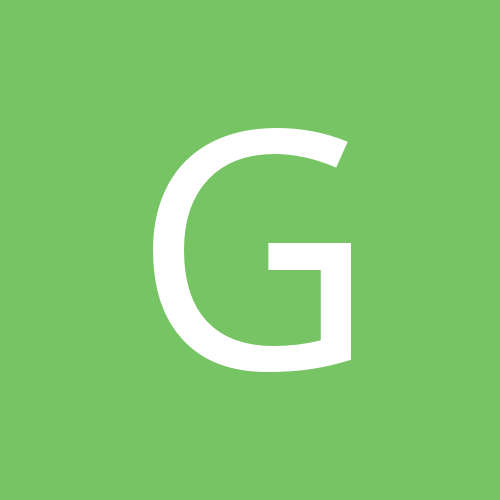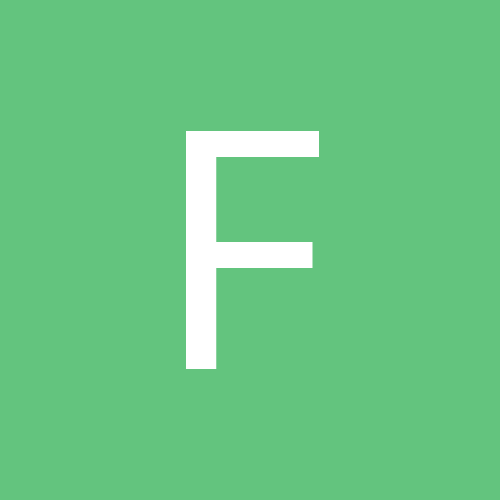Автор:
SerGEAnt
ПК-версия по качеству значительно превосходит консольные: тут лучше тени, богаче растительность, более честные отражения.
Digital Foundry выпустил видео, посвященное технологиям и производительности Atomic Heart на ПК и современных консолях.
Оливер Маккензи назвал визуальную составляющую игры впечатляющей. Ассетов достаточно для того, чтобы игрок не уставал от них до конца игры.
Освещение выполнено хорошо за счет умелой комбинации различных техник, включая запеченый свет, карты теней и освещение в реальном времени.
Открытые локации также выглядят в основном хорошо за счет хорошей детализации, богатой растительности и большой дальности прорисовки.
Проблемы возникают, если начать всматриваться в картинку. Например, на открытых пространствах часто встречаются места с «базовым» освещением.
Отражения (SSR) тоже не всегда работают корректно, потому что не подходят к определенным игровым ситуациям. Особенно это заметно вначале игры, когда мы спускаемся на лифте.
На отдалении у роботов снижена частота рендеринга анимаций, из-за чего страдает не только геймплей, но и катсцены.
Консоли:
На Xbox Series X и PlayStation 5 игра работает в 2160p, причем его падения если и есть, то совсем незначительные. Картинка идентична или около того.
Xbox Series S уступает старшим консолям во всем: разрешение — «плавающие» 1080p, ниже детализация геометрии, освещения, растительности и теней. Также на консоли нет motion blur.
Производительность на PlayStation 5 отличная: во время геймплея она изредка падает на пару кадров, в катсценах — чуть сильнее.
Производительность на Xbox Series X куда хуже: падения частоты кадров заметны во время геймплея, также время генерации кадра часто ведет себя нестабильно, приводя к микростаттерам. Во время спуска на лифте частота опустилась до 30 fps.
Производительность на Xbox Series S еще хуже: 60 fps достигаются куда реже.
На консолях часто встречаются визуальные и технически баги даже на сегодняшний день после двух патчей.
ПК
В игре нет трассировки лучей, хотя она была анонсирована в 2018 году.
На ПК при первой загрузке начинается компиляция шейдеров. Ее завершение позволит практически исключить статтеры в процессе геймплея, ставших массовым явлением для игр на Unreal Engine 4 в прошлом году. За час тестирования Оливер встретил всего три небольших падения частоты кадров.
ПК-версия по качеству значительно превосходит консольные: тут лучше тени, богаче растительность, более честные отражения.
Проблемы с урезанными анимациями роботов есть даже на максимальных настройках.
DLSS 2 позволяет сделать картинку стабильнее, чем на родном разрешении — исчезают мерцания на поверхностях вроде решеток и проводов.
С включенным DLSS 2 игра позволяет играть в режиме 4K/120 на RTX 4090.
Полное видео: